En esta guía aprenderá a instalar un certificado SSL en CentOS. Si no sabe dónde comprar un certificado SSL para CentOS, lea hasta el final para descubrir la mejor tienda de SSL y las herramientas de búsqueda del certificado óptimo.
Índice
- Generar un código CSR
- Cómo instalar un certificado SSL en CentOS 8
- Cómo instalar un certificado SSL en CentOS 7 y 6
- ¿Dónde comprar un certificado SSL para CentOS?
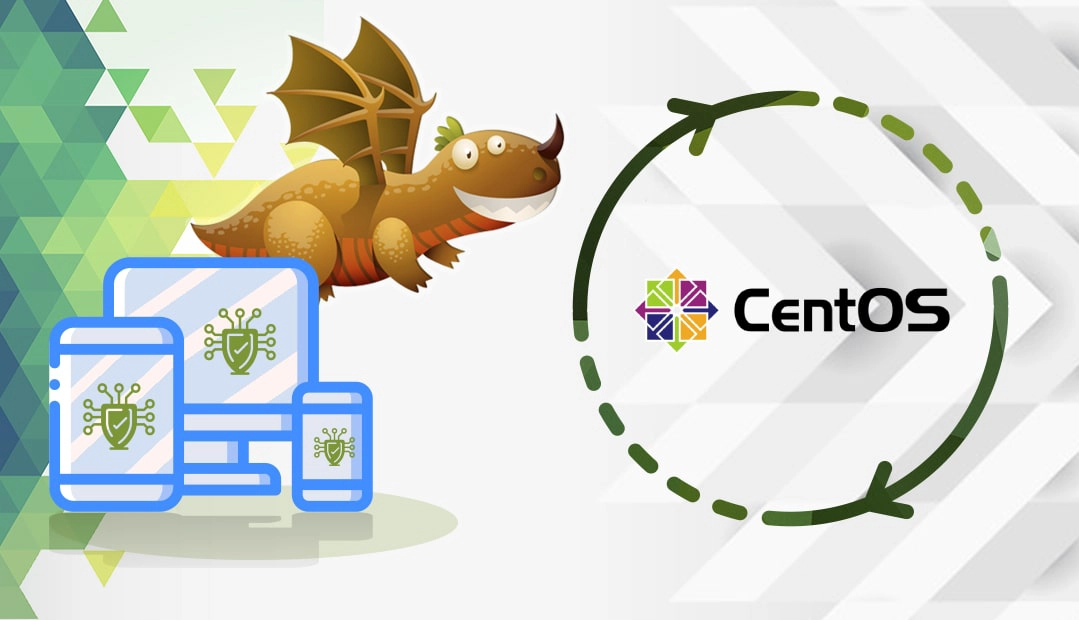
Generar un código CSR
Al solicitar un certificado SSL, debe generar una CSR (solicitud de firma de certificado) y enviarla a la autoridad de certificación. La CSR es un bloque de texto que incluye información actualizada sobre su sitio web u organización, así como la clave pública.
Tienes dos opciones:
- Genere el CSR automáticamente utilizando nuestro Generador de CSR.
- Siga nuestro tutorial paso a paso sobre cómo crear una CSR en CentOS.
Cómo instalar un certificado SSL en CentOS 8
Paso 1: Asegúrese de que mod_ssl está instalado en su sistema
Puede comprobarlo mediante el siguiente comando:
rpm -qa | grep mod_ssl
Si no lo está, instálelo con
dnf install mod_ssl
Paso 2: Crear la cadena de su certificado SSL
Debe incluir la clave privada, así como los certificados raíz, intermedio y de servidor.
cat pub-key.pem ca-chain.pem > full-chain.pem
Coloque el archivo PEM con la cadena SSL en el siguiente directorio de su servidor Apache: /etc/pki/tls/certs
Coloque la clave privada en la carpeta /etc/pki/tls/private/.
Asegura tu clave privada haciéndola inaccesible a otros usuarios:
chmod -R 600 /etc/pki/tls/privado/
Paso 3: Configurar el bloque de host virtual
En el archivo de configuración de su dominio (con extensión .conf ), inserte el siguiente bloque de código:
SSLEngine en
# La ruta a la cadena completa de su certificado SSL
SSLCertificateFile /etc/pki/tls/certs/full-chain.pem
# La ruta a la clave privada
SSLCertificateKeyFile /etc/pki/tls/private/privkey.pem
# La ruta al contenido de su sitio web.
AllowOverride Todos
# La ruta al contenido de su sitio web
DocumentRoot /var/www/sudominio.com
# Nombre de dominio de su sitio web
NombreServidor sudominio.com
ServerAlias sudominio.com
Sustituya sudominio. com por su nombre de dominio real.
Si no dispone de un archivo de configuración, créelo mediante
nano /etc/httpd/conf.d/sudominio.conf
y colóquelo en el directorio /etc/httpd/conf.d/.
Añada redirecciones HTTPS a su archivo .conf:
NombreServidor sudominio.com
ServerAlias www.yourdomain.com
Redirigir "/" "https://yourdomain.com/"
Paso 4: Guardar los cambios y cerrar el archivo
Paso 5: Reinicie Apache:
systemctl restart httpd
Cómo instalar un certificado SSL en CentOS 7 y 6
Paso 1: Descargar los certificados
Descargue los certificados primario e intermedio que ha obtenido de su proveedor SSL
Paso 2: Copie los archivos SSL en su servidor Apache
Asegúrese de que el archivo .key que creó durante la generación de la CSR también está presente en su servidor.
Paso 3: Localice y edite el archivo httpd.conf o ssl.conf en la configuración de Apache
Utiliza los comandos cp y nano:
# cp /etc/httpd/conf.d/ssl.conf /etc/httpd/conf.d/ssl.conf.BAK
# nano /etc/httpd/conf.d/ssl.conf
Si uno o más ficheros están comentados, elimine el carácter # de la línea inicial e introduzca la ruta absoluta según su versión de Apache.
Para versiones de Apache anteriores a la versión 2.4.8 tenga las siguientes directivas y ruta:
- SSLCertificateFile – La ruta de su archivo de certificado
- SSLCertificateKeyFile – La ruta de su archivo de claves
- SSLCertificateChainFile – La ruta del paquete intermedio.
Para Apache versión 2.4.8 y superior tenga las siguientes directivas y ruta:
- SSLCertificateFile – La ruta de su archivo de certificado
- SSLCertificateKeyFile – La ruta de su archivo de claves
- SSLCertificatePath – La ruta del bundle intermedio.
He aquí un ejemplo de la ruta absoluta de sus certificados. Puede copiar y pegar el código siguiente, pero asegúrese de especificar los nombres correctos de sus archivos.
SSLCertificateFile /etc/httpd/conf/ssl.crt/su_certificado_de_hoja.crt SSLCertificateKeyFile /etc/httpd/conf/ssl.key/su_nombre_dominio.key
SSLCACertificatePath /etc/httpd/conf/ssl.chain/tu_cadena_intermedia.crt
Nota: Recuerde cambiar el permiso del archivo de clave de certificado:
# chmod 400 /etc/httpd/conf/ssl.key/su_nombre_dominio.com.key
Paso 4: Reiniciar Apache
Guarde la configuración y reinicie Apache para completar la instalación SSL.
¿Dónde comprar un certificado SSL para CentOS?
El mejor lugar para comprar un certificado SSL para su servidor CentOS es de un distribuidor SSL de buena reputación como SSL Dragon. Nuestros precios son los más bajos del mercado, pero aún hay más ventajas. Ofrecemos descuentos periódicos y grandes ofertas en todos nuestros productos SSL y, sobre todo, una atención al cliente estelar. Todos nuestros certificados son compatibles con CentOS.
SSL Dragon se encarga de la seguridad de sus datos confidenciales, para que su sitio web o negocio pueda prosperar en línea.
Siempre puede utilizar nuestras herramientas de ayuda, como SSL Wizard y Advanced Certificate Filter, para encontrar el producto SSL perfecto para su proyecto.
Si encuentra algún error o tiene algún detalle que añadir a estas instrucciones de instalación de SSL, no dude en enviarnos sus comentarios a [email protected]. Su opinión será muy apreciada. Gracias, señor.
Preguntas frecuentes
Para comprobar el certificado SSL en CentOS, utilice el siguiente comando OpenSSL:
openssl x509 -text -in certificado.crt -noout
Copiar enlace
Por defecto, los certificados SSL en CentOS se almacenan en el directorio /etc/pki/tls/certs/. Las claves privadas residen en el directorio /etc/pki/tls/private/.
Copiar enlace
Open SSL viene preinstalado en todas las distribuciones de Linux, incluida CentOS. Más información sobre OpenSSL y sus líneas de comandos.
Copiar enlace
Ahorre un 10% en certificados SSL al realizar su pedido hoy mismo.
Emisión rápida, cifrado potente, 99,99% de confianza del navegador, asistencia dedicada y garantía de devolución del dinero en 25 días. Código del cupón: SAVE10






















